Переносим видео из YouTube в Вконтакте за 10 кликов — Соцсети на vc.ru
Рассказываем как быстро перенести все ваши видео с YouTube канала на вашу страницу или сообщество во Вконтакте с помощью приложения VK Transfer Video.
7194 просмотров
На связи Евгений Чуранов, эксперт «Яндекса» по обучению и директор по маркетингу digital-агентства WebCanape.
С момента начала блокировок иностранных сервисов, одним из первых встал вопрос быстрого переноса видео из YouTube. Для тех, у кого роликов на канале было немного, можно было все скачать вручную, но для владельцев каналов с большим количеством контента это, конечно, вызывало сложности. На момент написания данной статьи (13 апреля 2022 года) риск блокировки YouTube остается довольно высоким и, понимая эту проблему, разработчики Вконтакте сделали специальное приложение, которое помогает массово перенести все ваши видео, это приложение VK Transfer Video. В этой статье мы расскажем, как им пользоваться.
1. Открываем приложение VK Transfer Video по ссылке https://vk.com/vktransfer
Открываем приложение VK Transfer Video по ссылке https://vk.com/vktransfer
Запускать приложение нужно через веб-версию Вконтакте на компьютере или телефоне. С мобильного приложения пока сервис не работает.
Приложение для копирования видео
2. Заходим в настройки вашего YouTube канала и копируем его адрес
Для этого нужно авторизоваться в YouTube под доступами, на которые вы регистрировали ваш канал, и зайти в раздел «Творческая студия».
Авторизация на YouTube
Далее выбрать в меню раздел «Настройки канала» и в нем перейти на вкладку «Основные сведения», скопировать адрес.
Копируем адрес канала
3. Подтверждаем доступ к YouTube каналу
Эту ссылку надо вставить в приложение VK Transfer Video и нажать кнопку «Продолжить», после этого ВК вам предложит подтвердить, что вы являетесь владельцем YouTube канала.
Данный код требуется вставить в описание канала в настройках YouTube в той же вкладке «Основные сведения» и нажать кнопку «Опубликовать».
Если вы все сделали правильно, то получите следующее сообщение:
Приложение успешно подключено
4. Далее потребуется выбрать необходимые видео для переноса
Максимально можно сразу перенести до 1000 роликов, при этом сами ролики должны быть открыты всем для просмотра. Скрытые видео перенести не получится.
Выбор видео для переноса
5. Указываем место для переноса
После выбора нужных вам видео потребуется указать, куда их переносить. Можно выбрать либо личную страницу, либо сообщество, а если сообщества у вас нет, то тут же его можно создать.
Укажите, куда добавить видео
Для копирования видео в сообщество вы должны иметь права на управление им.
Выбор сообщества
После выбора сообщества вы получите следующее сообщение:
Процесс копирования запущен
По нашему опыту, перенос видео может длиться от суток и более в зависимости от количества видео и их размера. Когда видео будут перенесены, вы получите уведомление от приложения.
Когда видео будут перенесены, вы получите уведомление от приложения.
Уведомление об успешном переносе
6. Все импортируемые видео переносятся в автоматически созданный плейлист «Импорт»
Новый плейлист «Импорт»
В этом плейлисте будут все ваши видео. Если вам требуется разнести ролики по другим плейлистам, то это делается очень просто. При наведении на конкретный ролик появится кнопка «Добавить в плейлист», и далее выбираете нужный из них, а если его нет, то можете его создать.
Распределение видео по плейлистам
7. Редактирование скопированных видео
Одна из особенностей, которую нужно учесть, это то, что при переносе не копируются обложки видео и немного криво копируется описание. Для исправления этих недочетов вам придется вручную править каждое видео, что делается достаточно быстро.
По аналогии с YouTube вы можете:
- выбрать обложку из кадров видео;
- загрузить отдельную обложку;
- изменить название видео;
- добавить описание к видео;
- настроить уровень доступа;
- добавить субтитры и др.

Редактирование видео
Поздравляем, теперь вы успешно перенесли ваши видео из YouTube в VK и можете не переживать, что они пропадут. Мы продолжаем следить за обновлениями Вконтакте и будем рассказывать про самые главные из них.
Хотите получать оперативную информацию об изменениях в интернет-маркетинге и работе рекламных сервисов?
Подписываетесь на Telegram-канал, мы ежедневно публикуем самые свежие данные.
Как загрузить видео из Ютуб в Инстаграм или из Инстаграм в Ютуб
На сегодняшний день разработчики Ютуб не предоставили прямых инструментов для загрузки видео в профиль Инстаграм. Однако все же есть несколько способов, которые помогут поделиться понравившимся видеороликом в аккаунте социальной сети.
MUSTHAVE-сервисы для вашего Instagram!
TapLike — продвижение Instagram. Покупка подписчиков, лайков, просмотров сторис, комментарии.
Instahero — моментальная очистка Instagram-аккаунта от ботов! Сделай анализ профиля бесплатно!
Скачиваем видео с ютуба — 5 сервисов
Как уже было сказано выше, прямого способа загрузки контента с Ютуб нет, но есть возможность скачивания ролика с помощью специальных сервисов. Рассмотрим топ-5 лучших программ.
Savefrom
Подходит владельцам ПК и гаджетов на андроиде. Для того чтобы скачать видео, достаточно скопировать соответствующую ссылку и выбрать подходящий формат загрузки. Утилиту можно использовать в браузере или установить в виде расширения в панели Chrome. Позволяет выбирать формат, качество и допустимое разрешение ролика.
Ybmate.com
Приложение для тех, кто пользуется iOS. Работает в формате браузера. При загрузке можно выбирать качество и разрешение ролика, а так же конвертировать впоследствии видео в удобный формат. Интерфейс разработан на иностранном языке.
Интерфейс разработан на иностранном языке.
Video Grabber
Бесплатное приложение для ПК, которое позволяет скачивать видео с более чем 1000 сайтов. Популярно за счет удобного интерфейса и доступа к широкому функционалу. Ролики можно конвертировать в удобный формат, редактировать их разрешение, а так же настраивать звуковые эффекты и переходы.
9xbuddy
Удобное и безопасное приложение для скачивания видеороликов в любом разрешении. Работает по тому же принципу, что и предыдущие утилиты. Поддерживает формат 3GP, WEBM, MP3 и M4A.
Как загрузить видео в Инстаграм?Загрузить видео в Инстаграм можно в различных форматах: в виде поста, истории или ролика в IGTV. Все зависит от концепции вашего профиля и видов публикаций, которые вы предпочитаете.
До 1 минуты
Если фрагмент короткий, то рекомендуется публиковать его в формате поста. Предварительно ролик можно отредактировать и настроить его качество.
Можно разделить длинное видео на несколько постов и загрузить их в галерею. Социальная сеть практикует бесконечную ленту, в которой так же будет уместен данный формат.
Социальная сеть практикует бесконечную ленту, в которой так же будет уместен данный формат.
От 1 до 10 минут
Длинные видео лучше загружать в IGTV: в таком формате сохраняется качество ролика, а так же его целостность.
Небольшие превью ролика подойдут для оформления сторис: каждый отрезок по 15 секунд. Смотреть полноценную картину в таком виде не удобно, так как сторис несет скорее тезисный, информативный формат.
Как загрузить видео из YouTube
Загружать видеоролики можно с любого устройства. Если вы делаете ставку на красивую обработку, переходы и цветокоррекцию, то лучше создавать ролик с мобильного телефона. Если важны технические характеристики, такие как правильные пропорции, детальная проработка кадров и соблюдение формата, то подойдут способы с выгрузкой через ПК.
На IOS
Для того, чтобы загрузить видео с ютуба необязательно скачивать специальные приложения с App Marketa. Достаточно воспользоваться Safari и провести операцию через Загрузки и утилиты, которые можно загрузить через браузер.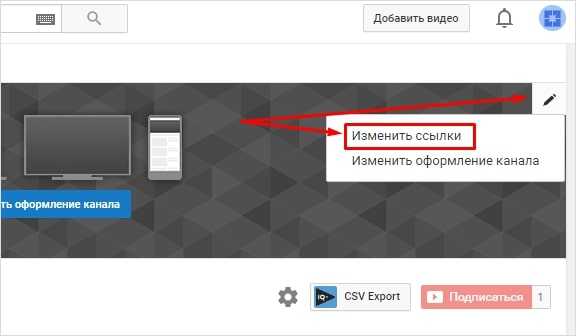
1.1 Выберете понравившееся видео и нажмите «Поделиться».
1.2 Вам будут предложены различные способы, среди которых понадобится первый «Копировать ссылку». Адрес будет автоматически сохранен в буфер обмена.
2. Откройте сайт YBmate.com. и вставьте вашу ссылку в соответствующее поле.
3. После того, как видео будет обработано, вам будет предложен список доступных форматов и качеств.
Выберете оптимальный и нажмите «Загрузить».
4. Подтвердите загрузку.
5. Отслеживать скорость скачивания можно в данном окне.
6. После того как видео будет загружено, нажмите на его изображение. Откроется панель, в которой можноповернуть или обрезать ролик, а также сохранить его в фотопленку устройства.
7. Выберете «Сохранить видео», после чего оно отобразится в основной галерее, где его можно будет обрезать,отредактировать и подготовить к выгрузке в инстаграм.
Android
Загрузка видео на Android осуществляется по такой же инструкции, что и на iOS.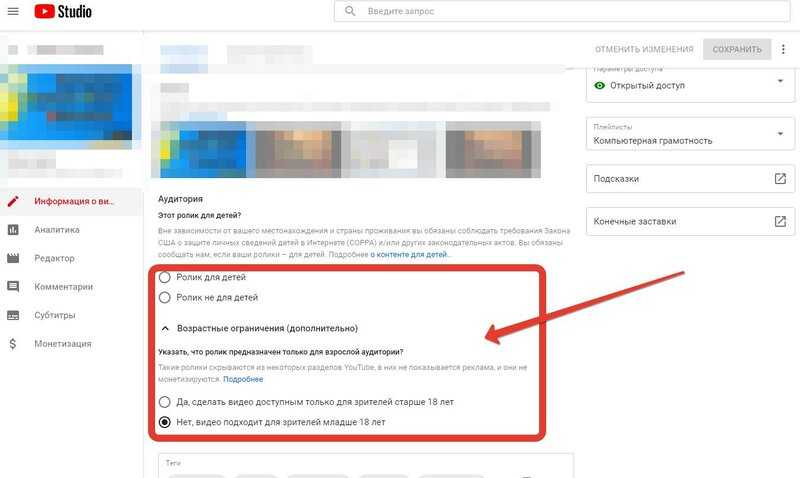
- Найдите понравившееся видео и скопируйте его ссылку в буфер обмена;
- Откройте savefrom.net. и вставьте ссылку в соответствующее поле;
- Дождитесь обработки видео, после чего выберете оптимальное качество и откройте доступ к скачиванию;
- Откройте видео в Загрузках и добавьте его в гелерею;
- В отличие от iPhone, в галерее мобильных устройств на ОС Android нет возможности мгновенной коррекции роликов, поэтому для их преобразования необходимо будет скачать дополнительную программу, например InstaVideo.
Важно! InstaVideo — это базовое приложение, которое помогает преобразовать видео. С помощью регулируемых настроек можно выставить подходящий формат, настроить звук, отредактировать цвета, отрегулировать оптимальную длительность видео и битрейт.
ПК
Стационарный компьютер позволяет загружать и обрабатывать видео гораздо быстрее и проще, чем мобильное устройство. Итак:
1. Найдите понравившееся вам видео и нажмите «Поделиться».
2. Откроется меню, в котором необходимо будет выбрать»Копировать». Ссылка автоматически выделится ископируеться в буфер обмена.
3. Далее в новой вкладке откройте сайт savefrom.net. и вставьте вашу ссылку в специальное поле. Дождитесьобработки видео, после чего выберете оптимальное качество и нажмите «Скачать».
4. После того, как видео будет загружено на ПК, необходимо будет отрегулировать его длительность. Сделатьэто можно с помощью любого встроенного редактора.
5. На завершающем этапе добавьте видео в инстаграм в удобном для вас формате.
Загрузка видео через SMMPlanner
Сервис smmplanner.com позволяет совершать автопостинг в Инстаграме. С помощью представленных инструкций с работой в сервисе справится даже начинающий пользователь.
- Найдите в ютубе понравившийся вам ролик и сохраните его себе, нажав комбинацию «ss» в самом начале ссылки на видео в адресной строке;
- После того, как ссылка выделится, нажмите Enter и в появившемся окне выберете поле «Скачать без установки»;
- Ролик автоматически загрузится, после чего вам необходимо будет перейти на сервер smmplanner.
 com;
com; - Рекомендуется пройти регистрацию, после чего открыть личный кабинет и выбрать пункт «Запланировать пост»;
- Загрузите предварительно обработанный и обрезанный видеоролик на сервис и отправьте его на публикацию в инстаграм.
Подготовка скаченного с ютуб видео для Инстаграм
После того, как вы загрузили видео на ваше устройство, его необходимо подготовить к публикации в инстаграм. Для этого определитесь с форматом и общей концепцией ролика и воплотите задумки в одной из программ для редактирования роликов. Рассмотрим топ-3 приложения для обработки видео.
Inshot
Мощный и прогрессивный видеоредактор, который можно скачать бесплатно из App Store или Google Play.
В приложеннии можно:
кадрировать и регулировать скорость воспроизведения ролика, а также его продолжительность; комбинировать сразу несколько видео в один сюжет; настраивать контраст, насыщенность, экспозицию, баланс белого и прочие элементы светокорекции; подбирать фильтры и эффекты, а также работать со звуком.
Kinemaster
Профессиональный редактор видеороликов, подходящий для Android устройств. С помощью функционала приложения можно:
накладывать слои и эффекты на видео; добавлять текст и изображения на уже готовый ролик; регулировать продолжительность и скорость воспроизведения ролика; настраивать свет и цветовые эффекты.
Videoleap
Преимуществом этого приложения для редактирования видео является отсутствие водяных знаков на уже готовых видеороликах. Основные опции программы:
регулировка длительности и скорости ролика; улучшение качества видео; добавление текста и изображений; редактирование музыкального сопровождения; поворот и изменение ориентации видеоролика; создавать видео в замедленном эффекте.
А если наоборот: загрузить видео из инстаграм в ютуб?По правилам политики конфиденциальности, Инстаграм не позволяет скачивать видео на мобильное устройство или ПК при помощи встроенной функции. Однако, как и в случае с ютубом, есть сервисы, которые помогают осуществить эту задачу без потери качества ролика.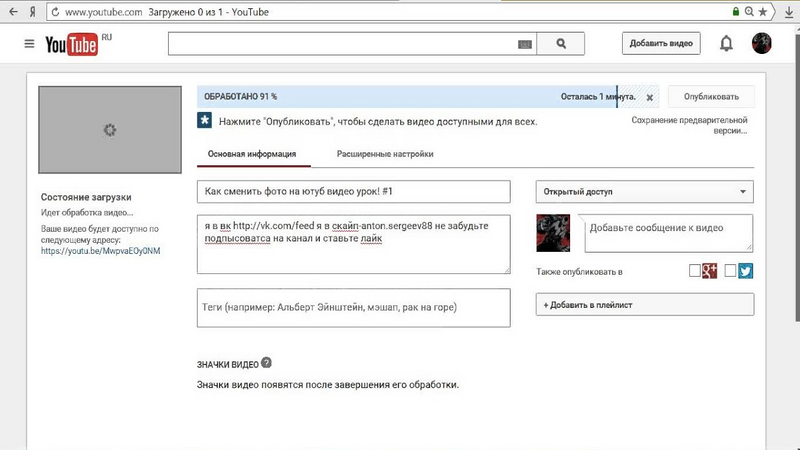 Рассмотрим топ-3 приложения для скачивания видео с инстаграм в ютуб
Рассмотрим топ-3 приложения для скачивания видео с инстаграм в ютуб
iGrab
Сервис для скачивания видео из Инстаграм, который не требует регистрации и работает бесплатно. Для того, чтобы загрузить ролик из социальной сети необходимо:
1. Открыть Инстаграм и выбрать пост, который вы хотите скачать.
2. Нажать на троеточие внизу страницы и найти пункт «Копировать ссылку».
Важно! Копировать ссылку необходимо через эту опцию, а не через адресную строку.
3. Откройте сервис iGrab и вставьте необходимую ссылку в соответствующее поле;
4. Дождитесь, пока видеофрагмент прогрузится, после чего нажмите «Скачать файл»;
5. Файл будет загружен в выбранную системную папку вышего устройства, после чего вы сможете загрузитьролик на ютуб-канал.
Dredown
Приложение работает по такому же принципу, что и iGrab:
1. Находите ролик, копируете ссылку и вводите ее в специальное поле на сайте, после чего система распознаетвидео и предоставляет возможность скачивания.
2. Перед загрузкой обязательно укажите формат и разрешение видеоролика.
Downloader for Instagram
Расширение для панели Google Chrome. Позволяет скачивать и редактировать видеоролики на ПК.
- Скачайте и установите расширение, после чего добавьте его на основную панель быстрого доступа;
- Откройте понравившийся ролик и кликните по иконке дополнения;
- Начнется скачивание видео в удобную для вас папку на ПК.
21881
Видеоинструкция:
Как загрузить видео на YouTube
Если вы проводили время на YouTube, возможно, вы хотя бы раз просматривали популярные видео.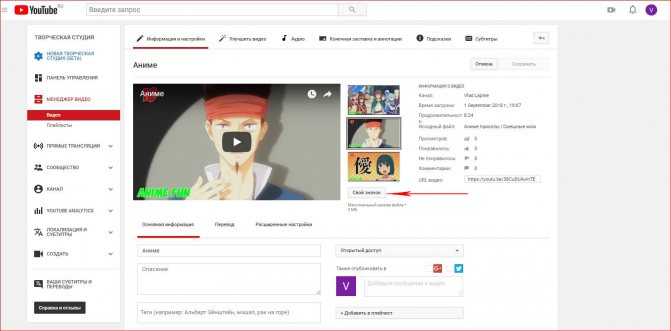 Будь то бомбардировка одним из миллионов видеороликов Minecraft или горячая съемка «авторитета» с брокколи, выпускающего короткометражку, вы, возможно, говорили себе: «Я мог бы сделать видео лучше, чем это». Допустим, вы сделали следующий шаг и записали видео (с помощью вашего модного Google Pixel 7 Pro). Как вы загружаете его на YouTube?
Будь то бомбардировка одним из миллионов видеороликов Minecraft или горячая съемка «авторитета» с брокколи, выпускающего короткометражку, вы, возможно, говорили себе: «Я мог бы сделать видео лучше, чем это». Допустим, вы сделали следующий шаг и записали видео (с помощью вашего модного Google Pixel 7 Pro). Как вы загружаете его на YouTube?
Как загрузить видео на YouTube
Загрузка проще, чем загрузка видео с YouTube. Однако вам потребуется учетная запись YouTube. Если вы настроили учетную запись Google для своей почты Gmail, у вас есть учетная запись YouTube. И, если у вас есть телефон Android, у вас есть учетная запись Google.
Как загрузить видео на YouTube с компьютера Mac или ПК
- Щелкните значок Камера в правом верхнем углу экрана.
- Выберите Загрузить видео из раскрывающегося меню.
- Либо перетащите видео во всплывающее меню, либо нажмите Выберите файлы , чтобы выбрать файл на вашем компьютере.

- Введите название видео в окне Подробности .
- Прокрутите вниз и выберите, предназначено ли ваше видео для детей.
- Щелкните Далее .
- Если вы хотите добавить элементы в свое видео, сделайте это на этом экране, затем нажмите Далее .
- YouTube проверяет наличие авторских прав и проблем с Условиями обслуживания. Если он их находит, он уведомляет вас на этом экране. Нажмите Далее .
- Выберите степень видимости вашего видео для публики, затем выберите Сохранить .
Как загрузить видео с помощью мобильного приложения YouTube для Android или iOS
- Нажмите значок + в нижней части экрана.
- Выберите Загрузить видео из всплывающего меню.
2 Изображения
- Нажмите Разрешить доступ , чтобы разрешить YouTube доступ к файлам на вашем телефоне.

- Нажмите Разрешить во всплывающем меню.
2 изображения
- Выберите, какой объем доступа к вашему оборудованию вы хотите предоставить YouTube.
- Выберите видео, которое хотите загрузить.
2 изображения
- Начнется воспроизведение видео для предварительного просмотра. Если вы хотите обрезать его до короткого, вы можете сделать это здесь. Коснитесь Далее .
- Дайте название своему видео, затем нажмите Далее .
2 Изображения
- Выберите, предназначено ли ваше видео для детей, а затем нажмите Загрузить видео .
Как просмотреть свои видео, опубликованные на YouTube
Если вы хотите сразу просмотреть свое видео, перейдите на свой канал. На рабочем столе вы будете перенаправлены на страницу своего канала после загрузки видео. На мобильных устройствах вы найдете ссылку на свое видео во всплывающем меню после загрузки видео. Однако вы можете перейти на свой канал одним из следующих способов:
Однако вы можете перейти на свой канал одним из следующих способов:
- Коснитесь значка своего профиля, затем выберите Ваш канал .
2 Изображения
- Нажмите Библиотека в правом нижнем углу, а затем выберите Ваши видео .
2 изображения
Увлеките свою потенциальную аудиторию хорошим описанием
Если ваша цель — выделиться среди моря видео на YouTube, вашему видео нужны хорошее название и описание. Заголовок — одна из самых важных частей видео. Он и миниатюра вашего видео являются основными драйверами просмотров. В основной ленте и ленте подписки все, что вам показывают о видео, — это заголовок и эскиз. Поэтому, если у вас отстойный заголовок и некачественная миниатюра, никто не будет смотреть ваше видео, каким бы качественным оно ни было.
В поле описания вы можете дать волю своему внутреннему SEO-гуру. Что касается социальных сетей, описание помогает YouTube классифицировать ваше видео по алгоритму, помещая его в ленты людей, которые, скорее всего, посмотрят его. Для поисковой системы это то, что помогает людям найти ваше видео, поэтому убедитесь, что вы используете правильные ключевые слова.
Для поисковой системы это то, что помогает людям найти ваше видео, поэтому убедитесь, что вы используете правильные ключевые слова.
После того, как вы загрузите больше видео, организуйте их в плейлисты. Когда вы загружаете будущие видео, вы можете поместить их в один из своих плейлистов, прежде чем они появятся в сети.
Если ваш контент предназначен для детей, вам нужно пометить его как таковой. Это ограничивает сбор данных YouTube и возможность показа персонализированной рекламы. Это также ограничивает потенциальный доход от рекламы, если ваш канал станет монетизированным. Если вы хотите углубиться в детали, на YouTube есть страница, которая отвечает на большинство вопросов. При желании вы можете сделать свое видео видимым только для зрителей старше 18 лет, хотя по умолчанию оно доступно всем пользователям.
Ниже вы найдете несколько дополнительных настроек. Они в основном говорят сами за себя, но могут помочь вашему видео привлечь больше внимания. Настройка языка помогает YouTube донести его до нужной аудитории. Параметр «Категория» упрощает алгоритму размещение видео в широкой категории, что упрощает доступ к нужным зрителям.
Параметр «Категория» упрощает алгоритму размещение видео в широкой категории, что упрощает доступ к нужным зрителям.
На экране элементов видео можно добавить файл субтитров. YouTube делает достойную работу, но вы можете добавить свои собственные, потому что ИИ, который их записывает, не идеален. Если ваше видео длиннее 25 секунд, добавьте к нему конечную заставку, где вы сможете ссылаться на другие каналы, видео или плейлисты. Если вы хотите разместить ссылку на такой контент в середине видео, сделайте это с помощью карточек. В видео может быть до пяти карточек.
Вам нужно сделать больше, чем загружать хорошие видео на YouTube, чтобы добиться успеха
Сделать успешное видео на YouTube сложно. Помимо создания и редактирования видео на вашем телефоне или компьютере, есть еще и надоедливый бизнес по поиску аудитории. Написание краткого и запоминающегося описания может помочь вам привлечь новых зрителей на ваш канал и помочь YouTube определить наилучшие способы повысить узнаваемость вашего шедевра. Вы также захотите освоить базовые навыки дизайна, чтобы создавать различные ресурсы и миниатюры для своего видео. И после этого ваша удача поможет вам выделиться среди 500 часов контента, загружаемого каждую минуту.
Вы также захотите освоить базовые навыки дизайна, чтобы создавать различные ресурсы и миниатюры для своего видео. И после этого ваша удача поможет вам выделиться среди 500 часов контента, загружаемого каждую минуту.
Как загрузить видео на YouTube: руководство и советы
16 августа 2022 г.
Брэндон Коппл
Руководитель отдела контента в Descript. Бывший редактор Groupon, Chicago Sun-Times и многих других. Папа. Читатель книг. Друг многих Мэттов.
Вы сняли видео, отредактировали видео, немного вздремнули, и теперь осталось только загрузить его на YouTube. Независимо от того, используете ли вы свой смартфон или настольный компьютер, платформа упростила загрузку видео. Ниже мы расскажем, что вам нужно знать о том, как загрузить видео на YouTube, а также несколько советов, как сделать так, чтобы люди могли найти ваше видео после его публикации.
Редактор аудио/видео, который включает транскрипцию, запись экрана и публикацию.
Ознакомьтесь с нашими полезными и мощными инструментами.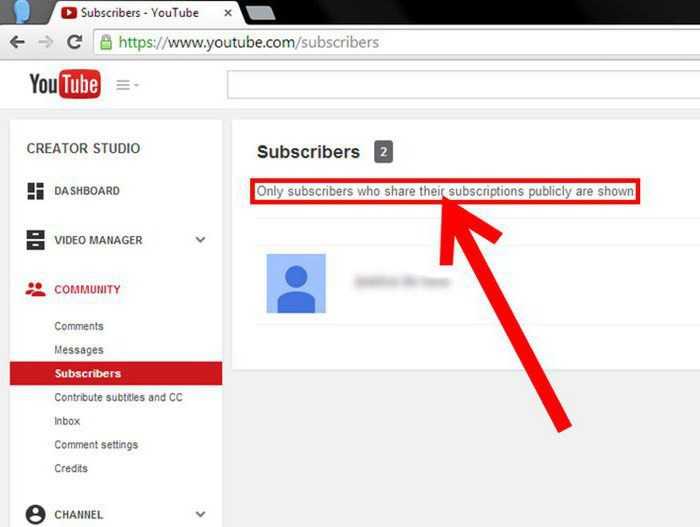
Как загрузить видео на YouTube за 5 простых шагов
Вы можете загружать видео на YouTube прямо со своего рабочего стола, используя наше удобное пошаговое руководство:
- Выберите свое видео. Перейдите на сайт YouTube.com или studio.youtube.com и введите свои учетные данные для входа. Найдите кнопку «Создать» (она отображается как «+» внутри камеры) в правом верхнем углу экрана. Нажмите на нее, и в раскрывающемся меню появится возможность загрузить видео или выйти в эфир. Выберите «Загрузить видео», затем просмотрите свою библиотеку, чтобы выбрать видео, которое хотите загрузить. Вы также можете перетащить видео с рабочего стола.
- Заполните данные. На экране сведений вы можете добавить заголовок и описание, теги или категории. Вы также можете отредактировать миниатюру, добавить видео в плейлист, установить возрастное ограничение или указать платные акции. Нажмите синюю кнопку «ДАЛЕЕ» в правом нижнем углу, когда будете готовы продолжить.

- Добавьте больше элементов. На экране видеоэлементов вы можете добавить субтитры, конечную заставку или рекламные карточки, которые появляются во время вашего видео. Вы можете использовать эти карточки для ссылки на другой соответствующий контент, который вы хотите, чтобы зрители проверили.
- Пройдите проверку YouTube. После того, как вы добавите все видеоэлементы, YouTube проверит ваше видео на предмет нарушения авторских прав и предупредит вас о возможных проблемах.
- Измените настройки и загрузите видео. Перед тем, как нажать кнопку загрузки, вы можете настроить параметры конфиденциальности и выбрать, сделать ли ваше видео общедоступным для всех или только для избранных (или никому — это ваша жизнь). Вы также можете установить более позднюю дату автоматической публикации вашего видео. Когда будете готовы, нажмите «СОХРАНИТЬ». Теперь ваше видео на YouTube готово к просмотру.
Как загрузить видео на YouTube со своего телефона
Вы также можете загрузить видео на YouTube прямо со своего мобильного телефона, выполнив следующие действия:
- Откройте приложение YouTube.
 Со своего мобильного устройства откройте приложение YouTube и войдите в свою учетную запись канала YouTube.
Со своего мобильного устройства откройте приложение YouTube и войдите в свою учетную запись канала YouTube. - Выберите тип видео. Нажмите на большой значок «+» внизу по центру экрана. У вас будет возможность загрузить видео или создать короткометражку. Чтобы загрузить видео, нажмите «Загрузить видео», затем выберите видео из своей библиотеки и нажмите «Далее». Короткометражки — это видео, которые вы можете записывать через приложение в виде клипов продолжительностью до 15 секунд (в общей сложности максимум 60 секунд). Чтобы начать запись короткометражки, нажмите «Создать короткометражку». Затем приложение предложит вам добавить детали, закончить и загрузить короткометражку.
- Добавить описания. На следующем экране вы можете создать свой заголовок, добавить описание, изменить настройки конфиденциальности, добавить местоположение или добавить в определенный список воспроизведения. Выберите, подходит ли видео для детей, затем перейдите к нижней части экрана и нажмите «Загрузить», чтобы поделиться своим видео со своей аудиторией.

6 советов, о которых следует помнить перед публикацией видео на YouTube
Прежде чем публиковать видео на YouTube, вот несколько советов, которые помогут убедиться, что ваше видео доступно для поиска и его увидят:
- Ознакомьтесь со спецификациями. YouTube допускает максимальный размер файла 256 ГБ и рекомендует пользователям загружать видео в формате MP4 и с соотношением сторон 16:9. Эти характеристики позволяют пользователям загружать видео высокого качества с небольшим размером видеофайла. Убедитесь, что продолжительность вашего видео не превышает максимальной продолжительности 12 часов, чтобы предотвратить прерывание загрузки. Вы можете использовать программное обеспечение для редактирования Descript, чтобы обрезать длину видео или сделать другие сокращения, чтобы уменьшить общий размер файла. (Обратите внимание, что хотя MP4 является наиболее распространенным форматом, YouTube также поддерживает другие видеоформаты, включая MOV, AVI, WMV, HEVC и MPEG-PS.
 )
) - Используйте ключевые слова. Чем больше людей взаимодействует с вашим контентом, тем больше вас поддерживает алгоритм YouTube. Но как вовлечь этих людей в этот контент? Добавление определенных ключевых слов может помочь алгоритму определить ваше место в этом хаосе, гарантируя, что ваш контент будет отображаться в правильных категориях и для правильной аудитории. Вы также можете использовать хэштеги в описании видео, в заголовке или прямо над заголовком. И ключевые слова, и хэштеги улучшают возможности поиска, увеличивая вероятность того, что больше людей наткнутся на ваш контент.
- Добавьте заголовок и описание. Всегда уделяйте время заполнению заголовка и описания видео — они могут иметь решающее значение для того, насколько хорошо ваше видео будет обслуживаться в соответствии с алгоритмом.
- Рассмотрите возможность отключения комментариев. Не все видео предназначены для всех, и даже самый безобидный и забавный контент может стать объектом троллей или злобных комментариев.
 Если вы ведете семейный или детский канал, вы можете отключить комментарии, чтобы не беспокоиться о том, что молодые зрители столкнутся с негативом при просмотре видео.
Если вы ведете семейный или детский канал, вы можете отключить комментарии, чтобы не беспокоиться о том, что молодые зрители столкнутся с негативом при просмотре видео. - Используйте правильную частоту кадров. YouTube поддерживает частоту кадров, известную как кадры в секунду или FPS, от 24 до 60. Для видео, которые требуют большего движения или действия, например. спортивные или игровые кадры, рекомендуется более высокая частота кадров. 60 кадров в секунду обычно означают HD — по крайней мере, 720p — и гораздо более эффективны при размытии движения по сравнению с более низкой частотой кадров.
- Проверьте соединение. Используйте проводное соединение или сильное соединение Wi-Fi, чтобы без проблем загружать видео на платформу. Если ваше соединение слишком медленное или прерывается, загрузка может полностью завершиться неудачей, и вам придется перезапустить процесс загрузки.
- Следуйте правилам сообщества. YouTube может удалять видео со своей платформы, если они содержат ненавистнические высказывания, наготу, членовредительство, насилие или нарушение авторских прав.
 Убедитесь, что ваше видео не содержит материалов, которые могут нарушать условия предоставления услуг и привести к удалению вашего видео.
Убедитесь, что ваше видео не содержит материалов, которые могут нарушать условия предоставления услуг и привести к удалению вашего видео.
Избранные статьи:
Подкастинг
Лучшие инструменты искусственного интеллекта для подкастеров: от написания сценария и редактирования аудио до маркетинга вашего шоу
Вы не будете постоянно любить каждую часть подкастинга, и это нормально. Для всего остального есть ИИ. Мы собрали инструменты ИИ, которые мы считаем наиболее полезными.
Эшли Хамер
Главный редактор Descript. Музыкант, подкастер, писатель, научный ботаник.
Подкастинг
Как писать заметки к подкастам, которые привлекают новых слушателей
Вот пошаговое руководство по написанию заметок к подкастам, которые заставят новых слушателей попробовать ваше шоу.
Tal Minear
Tal Minear (они/они) — актер озвучивания, звукорежиссер и продюсер художественных подкастов, который любит мечи, кошек и рассказывание историй.
Видео
Как сделать YouTube Shorts, которые работают
Для создателей контента YouTube Shorts может быть ошеломляющим. Вам действительно нужно бороться с еще одним типом контента, чтобы увеличить свою аудиторию? Мы так думаем, и вот почему.
Оливия Абтахи
YA Автор и режиссер. Ее последний роман «Совершенно Парвин» получил награду SCBWI, а последний фильм, который она смонтировала, «Эта земля» получил награду Vimeo Staff Pick of the Year. Она живет в Денвере, штат Колорадо, с мужем и дочерью.
Присоединяйтесь к 56 283 авторам, у которых уже есть преимущество.
Получите бесплатные советы по записи и редактированию, а также ресурсы, доставленные на ваш почтовый ящик.
Спасибо! Ваша заявка принята!
Ой! Что-то пошло не так при отправке формы.
Наши юристы говорят, что мы должны напомнить вам: подписавшись, вы даете согласие на получение маркетинговых электронных писем. Вы можете отменить подписку в любое время.


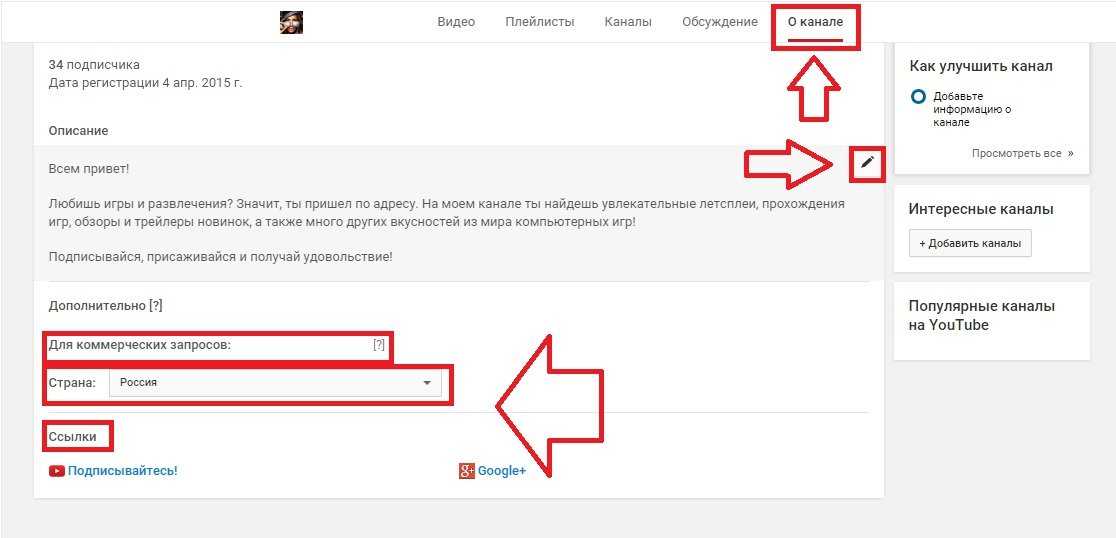 com;
com;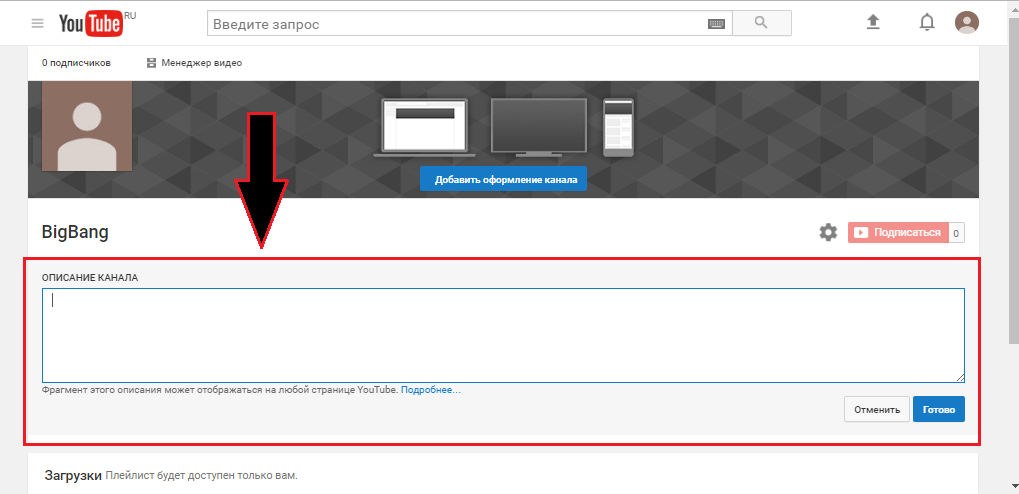


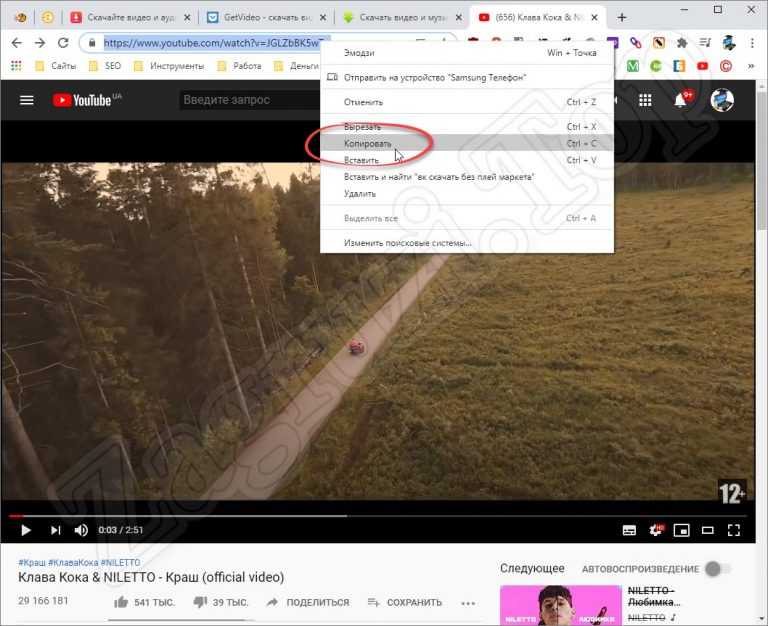 Со своего мобильного устройства откройте приложение YouTube и войдите в свою учетную запись канала YouTube.
Со своего мобильного устройства откройте приложение YouTube и войдите в свою учетную запись канала YouTube.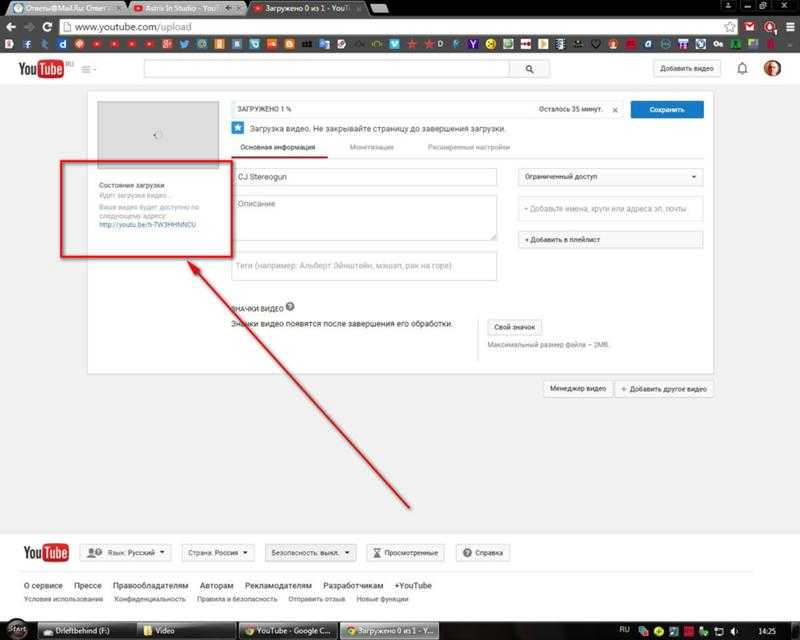
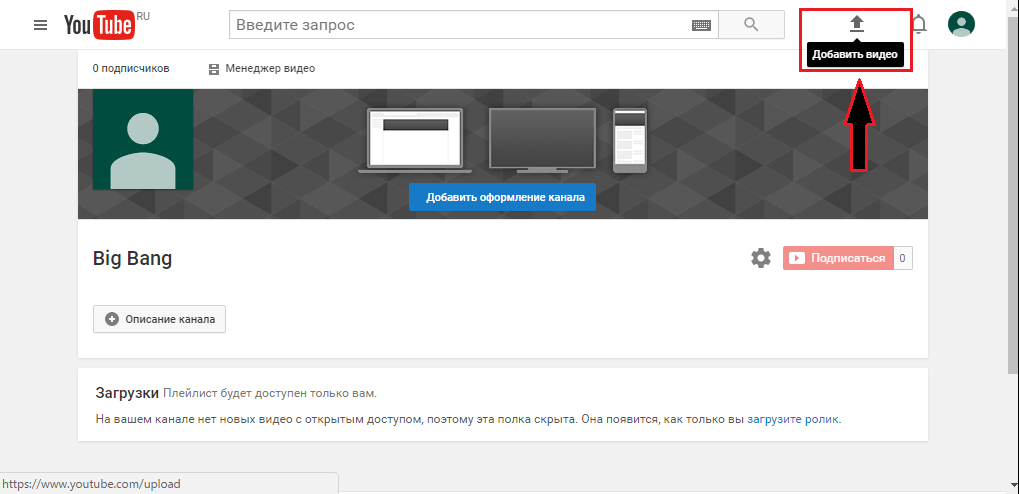 )
)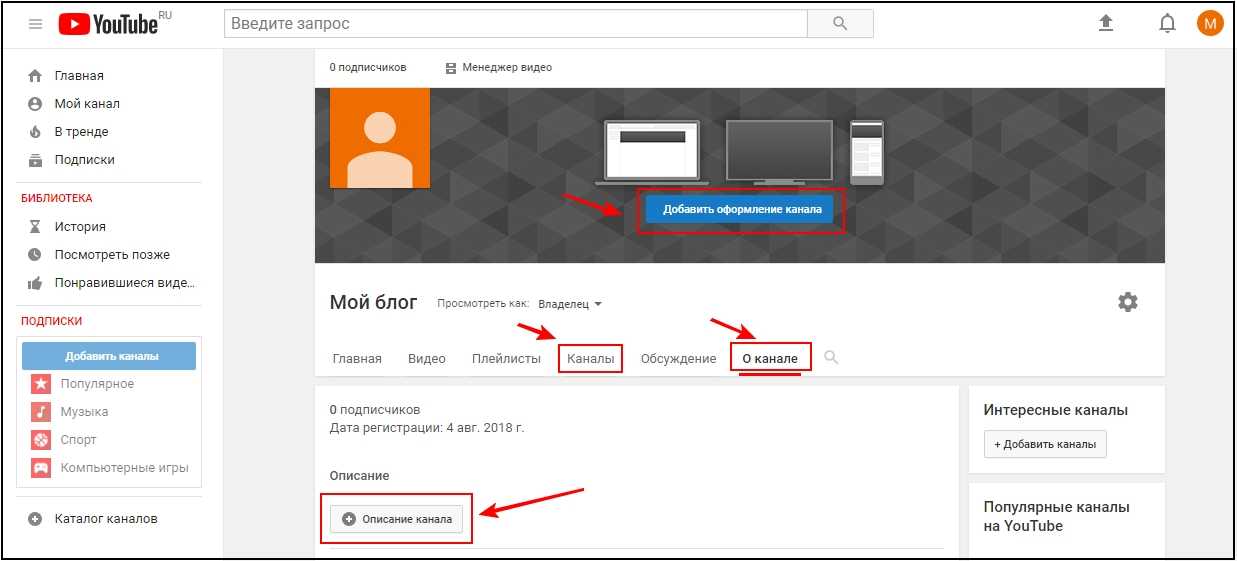 Если вы ведете семейный или детский канал, вы можете отключить комментарии, чтобы не беспокоиться о том, что молодые зрители столкнутся с негативом при просмотре видео.
Если вы ведете семейный или детский канал, вы можете отключить комментарии, чтобы не беспокоиться о том, что молодые зрители столкнутся с негативом при просмотре видео. Убедитесь, что ваше видео не содержит материалов, которые могут нарушать условия предоставления услуг и привести к удалению вашего видео.
Убедитесь, что ваше видео не содержит материалов, которые могут нарушать условия предоставления услуг и привести к удалению вашего видео.